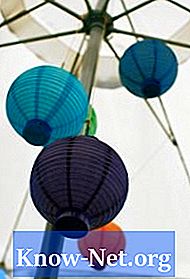תוֹכֶן

העבר אנשי קשר מגיליון אלקטרוני של Microsoft Excel כדי למלא אנשי קשר באייפון אנשי קשר המאוחסנים במחשב. שמור את קובץ אנשי הקשר בפורמט CSV או "ערכים המופרדים בפסיקים", ואז ייבא אותו ל- Microsoft Outlook Express, שהוא לקוח דוא"ל בשולחן העבודה שמגיע עם כל מחשבי Windows המותקנים במפעל. הגדר את iTunes כדי לסנכרן מידע עם Outlook Express כדי להעביר אנשי קשר מקובץ Microsoft Excel המקורי ל- iPhone.
שלב 1
פתח את גיליון אנשי הקשר ב- Microsoft Excel. לחץ על סמל "דיסק" כדי לפתוח את התיבה "שמור". הזן את השם הרצוי מהקובץ ובחר ".csv" מרשימת הפורמטים הזמינים. לחץ על כפתור "שמור".
שלב 2
לחץ על כפתור "התחל" ובחר "Outlook Express". בחר בתפריט "קובץ" ובחר באפשרות "כתובות" מתפריט המשנה "ייבוא". חפש את הכונן הקשיח עבור קובץ ה- .csv ולחץ על "פתח". המתן עד ש- Outlook Express יודיע לך שהיבוא הושלם.
שלב 3
הכנס את כבל ה- USB של האייפון לבסיס האייפון, ואז הכנס את הקצה השני ליציאת ה- USB של המחשב. הפעל את iTunes אם התוכנית לא נפתחת אוטומטית, בחר את שם האייפון ופתח את הכרטיסייה "מידע".
שלב 4
סמן את התיבה לצד "אנשי קשר מסונכרנים עם:" ובחר "Outlook Express" מרשימת האפשרויות. חזור לכרטיסייה "סיכום", לחץ על "סנכרן" והמתין ש- iTunes תודיע לך שהסינכרון הושלם. הוצא והסר את האייפון מהמחשב. אנשי הקשר בקובץ Excel מופיעים כעת בתפריט אנשי קשר תחת "טלפון".